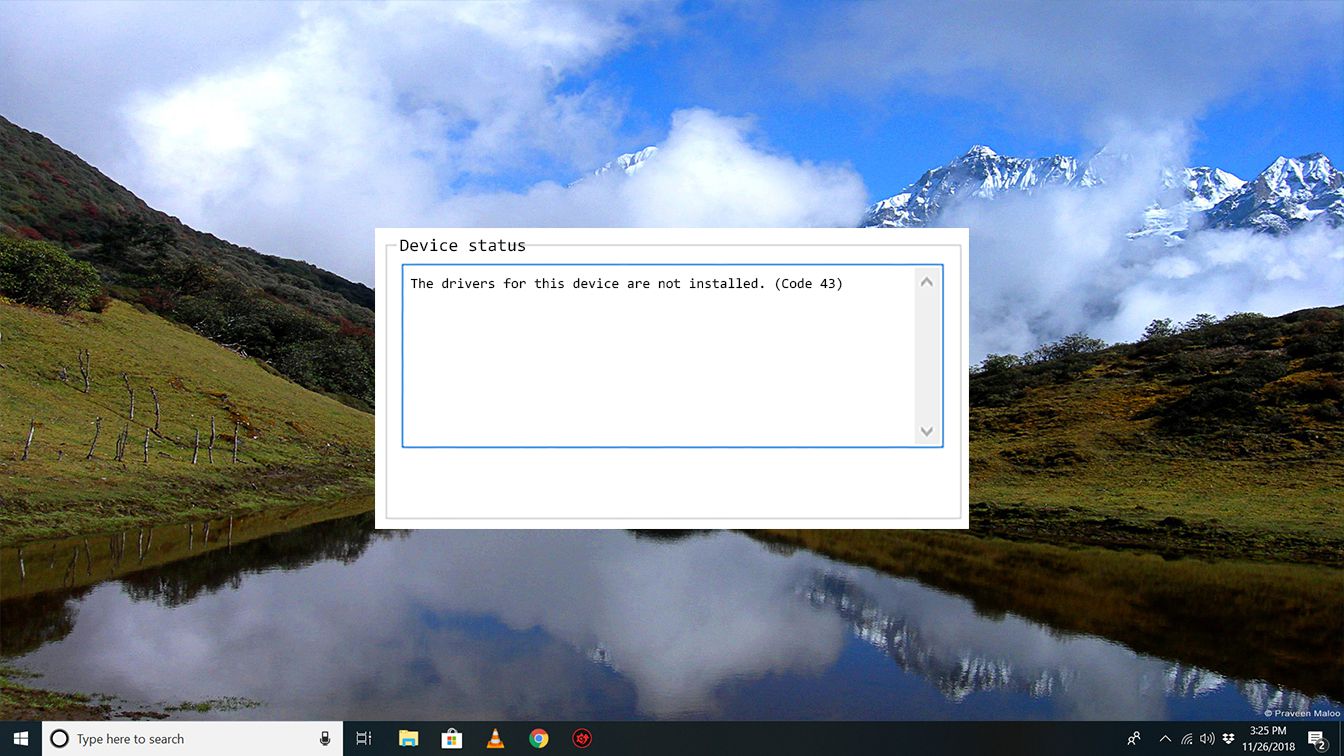Koodi 43 -virhe on yksi useista Laitehallinnan virhekoodeista. Se luodaan, kun Laitehallinta pysäyttää laitteiston, koska laitteisto on ilmoittanut Windowsille, että siinä on jokin määrittelemätön ongelma.
Mitä koodin 43 virhe tarkoittaa?
Tämä yleinen viesti voi tarkoittaa, että kyseessä on todellinen laitteistoongelma tai se voi yksinkertaisesti tarkoittaa, että on olemassa ohjainvirhe, jota Windows ei voi tunnistaa sellaisenaan, mutta se vaikuttaa laitteistoon. Se näkyy melkein aina näin: Windows on pysäyttänyt tämän laitteen, koska se ilmoitti ongelmista. (Koodi 43)
class=»ql-syntax»> Tietoja laitehallinnan virhekoodeista, kuten Code 43, on saatavilla, kun tarkastelet laitteen tilaa sen ominaisuuksissa. Code 43 -virhe voi koskea kaikkia Laitehallinnan laitteistoja, vaikka useimmat Code 43 -virheet näkyvät näytönohjaimissa ja USB-laitteissa, kuten tulostimissa, verkkokameroissa, iPhoneissa ja niihin liittyvissä oheislaitteissa. Laitehallinnan virhekoodit ovat vain Laitehallinnassa. Jos näet koodin 43 virheen muualla Windowsissa, kyseessä on todennäköisesti järjestelmän virhekoodi, jota sinun ei pitäisi ratkaista Laitehallinnan ongelmana. Kaikki Microsoftin käyttöjärjestelmät voivat kokea Code 43 Device Manager -virheen, mukaan lukien Windows 10, Windows 8, Windows 7, Windows Vista, Windows XP ja muut.
Koodi 43 -virheen korjaaminen
Ratkaise Code 43 -virhe noudattamalla näitä ohjeita. Koska tämä viesti on yleinen, tavalliset vianetsintävaiheet ovat ensin.
-
Käynnistä tietokoneesi uudelleen, jos et ole jo tehnyt niin.
On aina mahdollista, että laitteella näkemäsi virhekoodi 43 johtui tilapäisestä laitteisto-ongelmasta. Jos näin on, tietokoneen uudelleenkäynnistys saattaa ratkaista Code 43 -virheen. Jotkut ihmiset ovat myös raportoineet, että tietokoneen sammuttaminen kokonaan (ei pelkkä uudelleenkäynnistys) ja sen jälkeen uudelleen käynnistäminen korjasi heidän Code 43 -varoituksen, jos se tuli USB-laitteesta. Jos kyseessä on kannettava tietokone, sammuta se ja poista akku, odota muutama minuutti, aseta akku takaisin paikalleen ja käynnistä tietokone.
-
Liitä laite toiseen tietokoneeseen ja irrota se sitten kunnolla. Kytke se takaisin tietokoneeseesi nähdäksesi, korjaako se koodin 43 virheen.
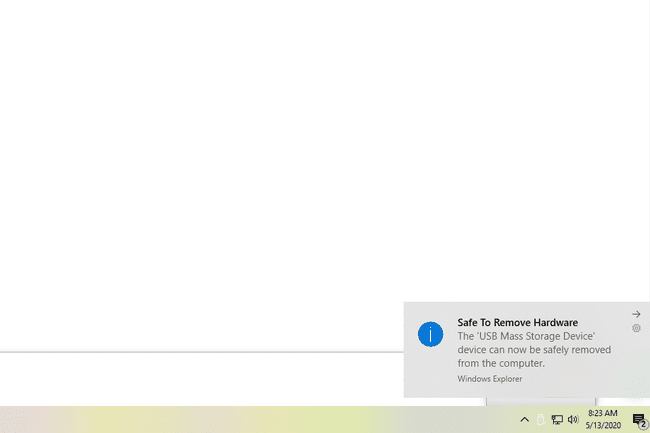
Jos sinulla on toinen tietokone testataksesi tätä, kokeile ensin tätä ennen kuin jatkat alla oleviin monimutkaisempiin vaiheisiin.
-
Asensitko laitteen tai muutitko laitehallintaa juuri ennen Code 43 -virheen ilmestymistä? Jos näin on, on mahdollista, että tekemäsi muutos aiheutti koodin 43 virheen. Jos mahdollista, kumoa muutos, käynnistä tietokone uudelleen ja tarkista koodi 43 -virheen varalta. Tekemistäsi muutoksista riippuen joitakin kiertotapoja voivat olla:
- Poista äskettäin asennettu laite tai määritä se uudelleen
- Palauta ohjain versioon ennen päivitystä
- Järjestelmän palauttaminen viimeisimpien laitehallinnan muutosten kumoamiseen
-
Sammuta laite ja käynnistä se sitten uudelleen. Tämä vaihe antaa Windowsille mahdollisuuden tarkastella laitteen määrittämistä uudelleen. Tämä saattaa kuulostaa hyvin yksinkertaiselta ratkaisulta, ja sitä se on. Tämä toimenpide voi kuitenkin olla kaikki mitä tietokone tarvitsee Code 43 -virheen korjaamiseksi.
-
Asenna laiteohjaimet uudelleen. Laiteajurien poistaminen ja uudelleenasentaminen on yksi mahdollinen ratkaisu Code 43 -virheeseen. Jos USB-laite tuottaa koodin 43 virheen, poista se mikä tahansa laite Universal Serial Bus -ohjaimet -laitteistoluokkaan Laitehallinnassa osana ohjaimen uudelleenasennusta. Tämä sisältää kaikki USB-massamuistilaitteet, USB-isäntäohjaimet ja USB-juurikeskittimen. Ohjaimen asianmukainen uudelleenasentaminen, kuten yllä linkitetyissä ohjeissa, ei ole sama asia kuin pelkkä ohjaimen päivittäminen. Täysi ohjaimen uudelleenasennus sisältää tällä hetkellä asennetun ohjaimen asennuksen poistamisen kokonaan ja sen jälkeen Windowsin asentamisen uudelleen.
-
Päivitä laiteajurit. On myös mahdollista, että uusimpien ajurien asentaminen laitteeseen saattaa korjata Code 43 -virheen. Jos ohjainten päivittäminen poistaa koodin 43 virheen, se tarkoittaa, että vaiheessa 4 uudelleenasentamasi tallennetut Windows-ohjaimet olivat todennäköisesti vioittuneet tai ne olivat vääriä ohjaimia.
-
Asenna uusin Windows Service Pack. Yksi Microsoftin Windows-huoltopaketteista tai muista korjaustiedostoista voi sisältää korjauksen siihen, mikä saattaa aiheuttaa koodin 43 virheen, joten jos et ole täysin päivitetty, tee se nyt.
-
Päivitä BIOS. Joissakin tilanteissa vanhentunut BIOS voi aiheuttaa tietyn ongelman laitteessa, jolloin se ilmoittaa ongelmasta Windowsille, eli Code 43 -virheen.
-
Vaihda datakaapeli, joka yhdistää laitteen tietokoneeseen, olettaen, että sillä on sellainen. Tämä Code 43 -virheen mahdollinen ratkaisu on yleensä hyödyllinen, jos näet virheen ulkoisessa laitteessa, kuten USB- tai FireWire-laitteessa.
-
osta sellainen virtalähde USB-keskitin, jos koodi 43 -virhe näytetään USB-laitteelle. Jotkut USB-laitteet vaativat enemmän virtaa kuin tietokoneesi sisäänrakennetut USB-portit voivat tuottaa. Näiden laitteiden liittäminen virtalähteeseen saavaan USB-keskittimeen ratkaisee tämän haasteen.
-
Vaihda laitteisto. Itse laitteessa oleva ongelma voi aiheuttaa Code 43 -virheen, jolloin laitteiston vaihtaminen on seuraava looginen askel. Useimmissa tapauksissa tämä on ratkaisu Code 43 -virheeseen, mutta kokeile ensin yksinkertaisempia ja ilmaisia ohjelmistopohjaisia vianetsintäideoita. Jos olet varma, että laitteisto-ongelma ei aiheuta Code 43 -virhettä, voit kokeilla Windowsin korjausasennusta. Jos tämä ei auta, kokeile Windowsin puhdasta asennusta. Emme myöskään suosittele tekemään ennen olet vaihtamassa laitteistoa, mutta saatat joutua kokeilemaan niitä, jos muut vaihtoehdot loppuvat.
-
Toinen mahdollisuus, vaikkakaan ei kovin todennäköinen, on, että laite ei ole yhteensopiva Windows-versiosi kanssa. Voit aina tarkistaa Windowsin HCL:n varmuuden vuoksi.
FAQ
-
Mitä SYSTEM WIRE EXCEPTION NOT HANDLED -virhe tarkoittaa?
Tämä on BSOD (Blue Screen of Death) -virhe Windowsissa, joka ilmenee, kun laitteisto-ohjain ei toimi. Vian syynä on yleensä vioittunut, vanhentunut tai väärin asennettu ohjelmistoohjain.
-
Mistä löydän Windows 10 -virhelokit?
Voit tarkastella Windowsin virhelokeja Event Viewerissa. Avaa painamalla Windows-avain†X† Valitse ponnahdusvalikosta Tapahtuman katselija† Katso lokit alta Windowsin lokit†